Microsoft Word adalah salah satu platform jebolan milik Microsoft yang digunakan untuk menuangkan tulisan. Ia menjadi platform populer karena kemudahan akses dan kecanggihan fitur yang ditawarkan. Meskipun terbilang canggih, ternyata masih banyak kesalahan-kesalahan yang kerap terjadi di dalamnya.
Salah satunya adalah tidak bisa digunakan untuk mengetik. Pemicunya dapat disebabkan oleh berbagai faktor baik internal maupun eksternal seperti laptop error. Keadaan seperti ini akan menjadi fatal ketika terjadi saat sedang mengerjakan dokumen penting dengan durasi waktu minim.
Namun, tak perlu khawatir karena ternyata keadaan yang demikian dapat diatasi menggunakan cara-cara praktis. Artikel ini akan membantumu mengatasi Word yang tidak bisa diketik. Baca penjelasan lengkapnya di bawah ini.
Baca juga : Cara Membuat Daftar Isi Otomatis di Microsoft Word, Gampang Banget Loh!
Penyebab Word Tidak Bisa Diketik
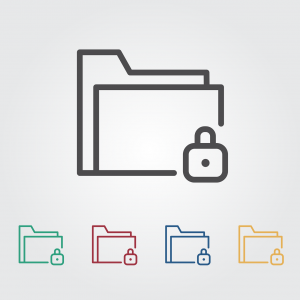
Ilustrasi Penyebab Word Tidak Bisa Diketik (Source: pixabay)
Kamu pasti bertanya-tanya, mengapa kesalahan seperti ini bisa terjadi? Ternyata, penyebabnya berasal dari berbagai sumber baik eksternal maupun internal. Berikut adalah hal-hal yang menyebabkan word tidak bisa diketik.
- File terkunci atau dikunci oleh pemiliknya
- Laptop error
- Keyboard tidak terdeteksi komputer
- Kode aktivasi yang salah
- Versi Microsoft Word yang memerlukan pembaruan
- Number Lock aktif tanpa disengaja
Baca juga : Cara Mengembalikan File Word yang Tidak Tersimpan atau Terhapus
Cara Mengatasi Word yang Tidak Bisa Diketik
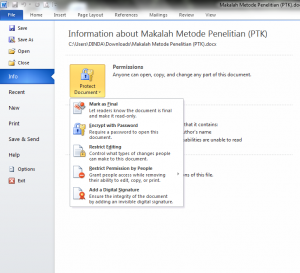
Ilustrasi MengatasiWord Tidak Bisa Diketik (Source: pixabay)
Berbagai pemicu yang mengakibatkan Word tidak bisa diketik, dapat diatasi dengan banyak cara. Berikut adalah beberapa solusi yang dapat kamu terapkan.
1. Restart laptop
Cara pertama yang dapat kamu lakukan untuk mengatasi masalah tersebut adalah memuat ulang laptop. Word tidak bisa diketik dapat disebabkan oleh banyaknya aplikasi yang sedang dijalankan dalam waktu bersamaan. Aplikasi tersebut memperlambat kinerja laptop dan menjadikan masalah ini muncul. Kamu dapat menggunakan cara ini untuk mengatasinya. Selain itu, kapasitas penyimpanan yang terlalu penuh juga dapat menjadi pemicunya. Oleh karena itu, kamu juga dapat melakukan pembersihan.
Baca Juga : 5 Cara Menghapus Halaman Kosong di Word
2. Aktifkan mode edit
Terkadang, Microsoft Word tidak bisa diketik karena kamu belum mengaktifkan mode editing. Kamu dapat mengaktifkannya dengan menekan notifikasi Enable Editing yang ada di bagian atas halaman.
Baca Juga : Mengefektifkan Kerja Dengan Shortcut di MS Word
3. Matikan proteksi dokumen
Hal lain yang dapat menjadi pemicunya adalah proteksi dokumen yang masih aktif. Dokumen dengan proteksi, tidak dapat dimodifikasi. Oleh karena itu, kamu harus mematikan proteksi dokumen terlebih dahulu. Caranya adalah sebagai berikut:
- Buka Microsoft Word
- Tekan menu ‘File’
- Pilin opsi ‘Info’
- Temukan tulisan ‘Protection Document’, kemudian tekan
- Periksa opsi ‘Mark as Final, Restric Acces, dan Editing’
- Nonaktifkan ketiganya
- Tekan opsi ‘Mark as Final’
- Tekan ‘Ok’
- Tunggu hingga menerima notifikasi ‘Edit Anyway’
4. Lakukan Pembaruan Versi
Salah satu penyebab Word tidak bisa diketik adalah versi yang terlalu lama. Versi lama menjadikan Word memiliki performa yang kurang baik. Bahkan, satu-persatu fitur akan dihapus dan tidak bisa digunakan. Agar hal tersebut tidak berlangsung lama, kamu harus memperbarui Microsoft Word ke versi paling baru. Caranya adalah dengan mengunjungi situs resmi dan mengunduh versi terbarunya.
Baca juga : 4 Cara Cepat dan Mudah Membuat Tanda Tangan di Microsoft Word
5. Periksa konektor atau kabel penghubung keyboard
Hardware seperti kabel keyboard juga dapat menyebabkan masalah ini terjadi. Bermasalah atau tidaknya hardware dapat diperiksa dengan memasang keyboard lain. Jika ketika menggunakan yang lain dapat bekerja, berarti masalahnya memang terletak pada keyboard.
Baca Juga : Cara Membuat Daftar Isi Otomatis di Word
6. Lakukan aktivasi pada Microsoft Word
Pastikan Microsoft Word yang terinstal sudah dalam keadaan aktif dan siap digunakan. Tidak aktifnya Word dapat disebabkan oleh masa trial yang sudah tidak berlaku. Hal ini biasanya terjadi pada para penikmat gratisan.
Kamu harus mengunduhnya kembali agar dapat menikmati trial selanjutnya. Akan tetapi, berlangganan jauh lebih baik untuk menghindari masalah serupa terjadi kembali.
Baca Juga : 8 Cara Mengatasi Word Tidak Bisa Diketik
7. Ganti format file
Format dokumen yang tidak mendukung juga dapat menjadi penyebab utamanya. Jika masalahnya benar-benar diakibatkan oleh format dokumen, kamu dapat menyimpannya ulang melalui langkah berikut:
- Bukalah dokumen Microsoft Word
- Pilih menu ‘File’ yang ada di Toolbar
- Lalu pilih opsi Save As
- Kemudian, pilih lokasi penyimpanan yang diinginkan dan buat nama baru
- Tekan ‘Save’ untuk menyimpan
Baca Juga : Tips Mahir Microsoft Office
8. Nonaktifkan Num Lock
Cara terakhir yang dapat kamu gunakan untuk mengatasi masalah Word tidak bisa diketik adalah dengan Menonaktifkan Num Lock. Num Lock yang aktif menyebabkan laptop hanya dapat mendeteksi angka. Oleh karena itu, coba untuk menekan tombol Num Lock yang ada pada keyboard.
Itulah beberapa cara yang dapat kamu lakukan untuk mengatasi masalah Word tidak bisa diketik. Solusi-solusi di atas dapat diterapkan sesuai dengan pemicunya. Kamu dapat memeriksanya satu-persatu dan mengawalinya dengan memuat ulang laptop. Jika cara tersebut tidaa berhasil, kamu dapat menerapkan cara-cara lainnya. Selamat mencoba!
Baca juga : Lupa Kata Sandi Email? Begini Cara Mengatasinya














Leave a Reply